คู่มือผู้ใช้ Apple TV 4K
- ยินดีต้อนรับ
- มีอะไรใหม่ใน tvOS 26
-
-
- สตรีมเสียงและวิดีโอไปยัง Apple TV 4K
- ใช้ลำโพงที่รองรับ HomePod หรือ AirPlay กับ Apple TV 4K
- ใช้ AirPods หรือ Beats กับ Apple TV 4K
- เชื่อมต่ออุปกรณ์บลูทูธ
- ใช้ iPhone, iPad หรือ Apple Watch ของคุณเป็นรีโมท
- จัดการสายโทรเข้า iPhone
- ใช้ iPhone หรือ iPad ของคุณเป็นแป้นพิมพ์
- ใช้ iPhone หรือ iPad ของคุณเป็นกล้อง
- ใช้ Siri บนอุปกรณ์เครื่องอื่นเพื่อควบคุม Apple TV 4K
-
-
- ทำความรู้จักแอปเพลง
- สมัครรับ Apple Music
- เริ่มฟังในหน้าแรก
- ควบคุมการเล่นเพลง
- ค้นหาเพลง ศิลปิน และอัลบั้ม
- ค้นพบเพลงใหม่
- เกี่ยวกับ Apple Music Sing
- เล่นเพลงด้วยกันโดยใช้ SharePlay
- ฟังสถานีวิทยุ
- ดูมิวสิควิดีโอ
- เลือกหาเพลงในคลังของคุณ
- ดูสิ่งที่เพื่อนของคุณกำลังฟัง
- จัดการรายการแนะนำ
- ปรับการตั้งค่าแอปเพลง
- ร้อง
-
- ทำความรู้จักแอปฟิตเนส
- เชื่อมต่อ Apple Watch หรือ iPhone ของคุณ
- สมัครรับ Apple Fitness+
- เริ่มออกกำลังกายในหน้าจอ “สำหรับคุณ”
- ดูรายละเอียดการออกกำลังกายและควบคุมการเล่น
- เลือกหาหรือค้นหาการออกกำลังกาย
- บันทึกการออกกำลังกายไว้ใช้ภายหลัง
- รวมการออกกำลังกายด้วยรายการ
- ดูและจัดการแพลน Fitness+
- ออกกำลังกายด้วยกันโดยใช้ SharePlay
- App Store
- ค้นหา
- ลิขสิทธิ์และเครื่องหมายการค้า
ทำความรู้จักแอป Arcade
ใช้แอป Arcade ![]() บน Apple TV 4K เพื่อเลือกหาและดาวน์โหลดเกมบน Apple TV 4K
บน Apple TV 4K เพื่อเลือกหาและดาวน์โหลดเกมบน Apple TV 4K
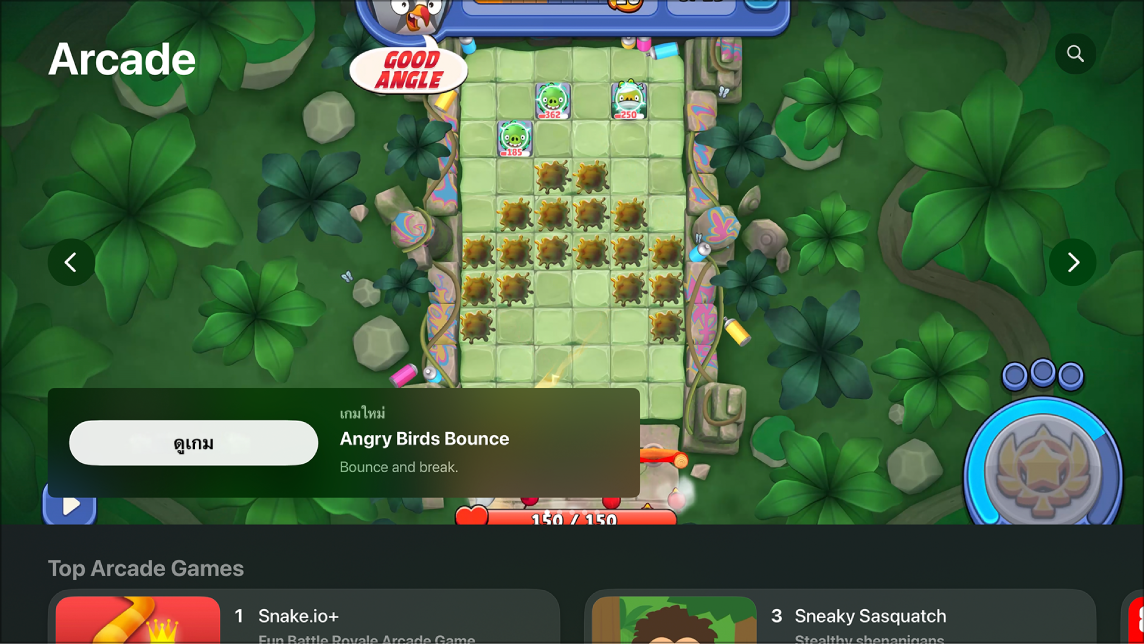
ในแอป Arcade คุณสามารถ:
สมัครรับ Apple Arcade เพื่อเข้าถึงคอลเลกชั่นเกมที่มีการคัดสรรมาอย่างดีมากกว่าร้อยเกมได้อย่างไม่จำกัด
เลือกหาเกมตามหมวดหมู่และความนิยม หรือค้นหาเกมที่ระบุ
เล่นเกมบน Apple TV 4K โดยใช้รีโมทของคุณหรืออุปกรณ์ควบคุมเกม
ถ้าสามารถเล่นเกมได้บนอุปกรณ์หลายเครื่อง ให้เริ่มเล่นเกมบนอุปกรณ์เครื่องหนึ่ง แล้วเล่นต่อจากที่ค้างไว้บนอุปกรณ์เครื่องอื่น
Arcade สามารถสลับระหว่างโปรไฟล์หลายรายการในครัวเรือนของคุณได้ ดังนั้นผู้เล่นแต่ละคนจะสามารถติดตามระดับเกม อันดับคะแนน และคำเชิญของตัวเองได้เมื่อลงชื่อเข้า Game Center ด้วยบัญชี Apple
หมายเหตุ: ความพร้อมให้บริการของเกม Apple Arcade บนอุปกรณ์ทุกเครื่องจะแตกต่างกันตามความเข้ากันได้ของฮาร์ดแวร์และซอฟต์แวร์ ให้ดูที่บทความบริการช่วยเหลือของ Apple ความพร้อมให้บริการของเกม Apple Arcade บนอุปกรณ์ทุกเครื่อง